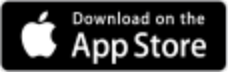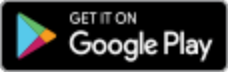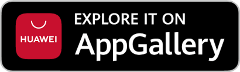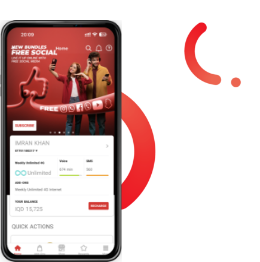detail.jpg)
featured.jpg)
"سیمکارتی نادروست" مانای چییە و چۆن چارەسەری دەکەیت
سیمکارتی نادروست مانای وایە کە مۆبایلەکەت ناتوانێت پەیوەندی بکات بەو کارتە بچووکە یان چیپەی کە تۆڕی مۆبایلەکەت پێویستیەتی بۆ ناسینەوەی ئامێرەکەت. ئەمە مانای وایە تاوەکوو کێشەکە چارەسەر نەکرێت، ناتوانیت پەیوەندی بکەیت، کورتەنامە بنێریت، یان داتای مۆبایل بەکاربهێنیت.
بەردەوام بە لە خوێندنەوە بۆ زانینی ئەوەی چی دەبێتە هۆکاری "سیمکارتی نادروست" و چۆن دەتوانیت چارەسەری بکەیت، لەگەڵ ئامۆژگاری زیاتر بۆ "سیمکارتی نادروست" بۆ بەکارهێنەرانی ئایفۆن.
مانای سیمکارتی نادروست
ئەگەر لە خۆت دەپرسیت "بۆچی مۆبایلەکەم دەڵێت سیمکارتی نادروست"، وەڵامەکە تاڕادەیەک ڕوونە.
مانای سیمکارتی نادروست ئەوەیە کە مۆبایلەکەت ناتوانێت پەیوەندی بکات بە تۆڕی مۆبایلەکەتەوە، ئەم کێشەیە لەوانەیە شتێکی فیزیکی بێت وەک سیمکارتێکی زیانلێکەوتوو یان شتێکی دیجیتاڵی بێت وەک کێشەیەک لە سۆفتوێرەکەدا.
کێشەکە لەوانەیە ئەمانە بێت:
1. سیمکارتەکەت زیانی پێگەیشتووە یان پیسە
2. سیمکارتەکە بە دروستی دانەنراوە یان شل بووە
3. کێشەیەک هەیە لە مۆبایلەکەت
4. کێشەیەک هەیە لە هەژماری مۆبایلەکەت
5. گرفت هەیە لە تۆڕی مۆبایلەکەت
هێشتا دەتوانیت کۆنێکت بیت بە بە وای-فایەوە بۆ پەیوەندیکردن، ناردنی نامە و دەستگەیشتن بە ئینتەرنێت.
بەڵام، هەر کە لە ئاستی تۆڕی وای-فایەکە دەرچوویت، ناتوانیت دەستت بەو تایبەتمەندییانە بگات.
تێبینی: "ژمارەکە نادروستە" مانای وایە لەوانەیە کێشەت هەبێت لەگەڵ هەژمارەکەت یان خزمەتگوزاری مۆبایل. ئەمە کێشەیەکی جیاوازە لە سیمکارتی نادروست.
چۆن سیمکارتی نادروست چارەسەر دەکەیت
ئەم پێنج هەنگاوە ئاسانە بگرە بەر بۆ چارەسەرکردنی کێشەی سیمکارتی نادروست لە مۆبایلەکەت:
1. سیمکارتەکەت پاک بکەرەوە
بۆ چارەسەرکردنی سیمکارتی نادروست، سەرەتا دەبێت مۆبایلەکە بکوژێنیتەوە. پاشان، سیمکارت و ترەیەکەی دەربهێنە.
ئەگەر سیمکارتەکە یان ترەیەکە زیانی پێگەیشتووە یان پیس بووە، بە هێواشی و بە پارچە قوماشێكی نەرم و وشک پاکیان بکەرەوە. و بۆ پاککردنەوەیەکی قووڵتر، لۆکە یان پارچەیەکی مایکرۆفایبەر بەکاربهێنە لە گیراوەیەکی یەکسانی ئاو و کحول تەڕی بکە.
با هەردووکیان بە تەواوی وشک ببنەوە پێش ئەوەی بیانخەیتەوە ناو مۆبایلەکەت.
کاتێک سیمکارتەکە دەخەیتەوە جێی خۆی، دڵنیابە کە لە شوێنی دروستی ترەیەکەدایە. پێویستە پشکنین بکەیت کە هەردووکیان بە پارێزراوی لە شوێنی خۆیاندان کاتێک دەیانخەیتەوە ناو مۆبایلەکەت.
2. کێشەکانی سۆفتوێر یان تۆڕ
ئەگەر پاش دووبارە هەڵکردنەوەی مۆبایلەکەت هێشتا هەڵەکە دەبینیت،پشکنین بکە تا بزانیت هیچ نوێکردنەوەیەکی سۆفتوێر یان تۆڕ بەردەستە.
بڕۆ بۆ Setting menu ـی مۆبایلەکەت، پاشان General هەڵبژێرە، و کلیک لەسەر About بکە. ئەمە لەوانەیە جیاواز بێت بەپێی ئەو مۆبایلەی بەکاری دەهێنیت.
ئەگەر ئەپدەیتێک ئامادەیە بۆت، مۆبایلەکەت داوات لێ دەکات دایبمەزرێنیت. پێویستە ڕاستەوخۆ ئەو کارە ئەنجام بدەیت.
ئەم نوێکردنەوانە زۆرجار کێشەکانی کۆنێکت بوون و سیم چارەسەر دەکەن.
3. ڕیسێتکردنەوەی ڕێکخستنەکانی تۆڕ
هەنگاوی داهاتوو ڕیسێتکردنەوەی ڕێکخستنەکانی تۆڕە.
لە زۆربەی مۆبایلە ئەندرۆیدەکان، دەتوانیت ڕێکخستنەکانی تۆڕ ڕیسێت بکەیتەوە بە چوونە ناو ڕێکخستنەکان > سیستەم > هەڵبژاردەکانی ڕیسێت > ڕیسێتکردنەوەی ڕێکخستنەکانی تۆڕ.
( Settings > System > Reset options > Reset network settings. )
ناوی مێنیوەکان لەوانەیە جیاواز بن بەپێی مۆدێلی مۆبایلەکەت، تەماشای ئەو ڕێبەرە بکە کە لەگەڵ ئامێرەکەت هاتووە، ئەگەر ئەم ڕێگایە کاری نەکرد.
ئەگەر ئایفۆنت هەیە، ڕێنماییەکان لە خوارەوەی ئەم وتارەدا هەن.
لەبیرت بێت پێش ئەوەی ئەمە بکەیت هەموو تۆڕە وای-فای پاشەکەوتکراوەکان و کۆنێکتی بلوتوسەکان بە تەواوی لە مێمۆری مۆبایلەکەت دەسڕێتەوە.
4. چێکی سیم بکە لە ئامێرێکی تردا
ئەگەر هێشتا کێشەیەکەت هەیە، دەتوانیت سیمکارتەکەت لە ئامێرێکی تردا تاقی بکەیتەوە.
ئەمجارە، بیخەرە ناو مۆبایلێکی تر، تابلێت، یان لاپتۆپێک کە شوێنی سیمکارتی هەیە. ئەگەر لەسەر ئامێرەکەی تر کاری کرد، لەوانەیە کێشەکە لە مۆبایلەکەت بێت.
تاقیکردنەوەیەکی تر کە دەتوانیت بیکەیت ئەوەیە سیمکارتێک لە ئامێرێکی ترەوە بخەیتە ناو ئەو مۆبایلەی کێشەی هەیە. ئەگەر مۆبایلەکەت دووبارە دەستی بە کارکردن کردەوە، پێدەچێت کێشەکە لە سیمکارتەکە بێت.
5. چێک لەگەڵ دابینکەری تۆڕەکەت بکە
هەنگاوی کۆتایی پێویستە پەیوەندیکردن بێت بە دابینکەری مۆبایلەکەتەوە.
هەندێک جار، لەوانەیە هەڵەی سیمی نادروست بە هۆی هەبوونی کێشەیەک لە هەژمارەکەت دروست ببێت.
لەلایەکی ترەوە، دەکرێت هەبوونی کێشەیەک لە لای دابینکەرەوە ببێتە هۆی گیروگرفت، ئەم کێشانە پێویستە لە لایەن دابینکەرەوە چارەسەر ببن.
ئەگەر کێشەکە چارەسەر نەکرا، دووبارە پەیوەندییان پێوە بکە بۆ یارمەتی یان بۆ داواکردنی سیمکارتی جێگرەوە.
چاودێری کردنی باشی سیمکارت
هەمیشە نەرم بە لەکاتی مامەڵەکردن لەگەڵ سیمکارتەکەت، ئەوانە ناسکن و ئاو، گەرما و فاکتەرە ژینگەییەکانی تر بە ئاسانی دەتوانن زیانیان پێ بگەیەنێت.
بە تایبەتی وریا بە کاتێک سیمکارتەکەت دادەنێیت یان دەری دەهێنیت بۆ ئەوەی ڕوشانی تێ نەکەوێت یان نەچەمێتەوە.
چارەسەرکردنی سیمی نادروست لە ئایفۆن
ئەگەر ئایفۆنت هەیە، لەکاتی دەرکەوتنی هەڵەی سیمی نادروست ئەم هەنگاوانە بگرە بەر بۆ ئەو ئایفۆنانەی کە سیمکارتی فیزیکی بەکاردەهێنن، ڕێنماییەکانی پاککردنەوەی کارتەکە پەیڕەو بکە کە لە سەرەوەی ئەم وتارەدا هاتووە.
سەرەتا، دڵنیابە کە سۆفتوێری ئایفۆنەکەت نوێکراوەتەوە.
پاشان، چێکی نوێکردنەوەی تۆڕ بکە. بۆ ئەنجامدانی ئەمە، بڕۆ بۆ ڕێکخستنەکان > گشتی > دەربارە. (Settings > General > About.) ئەگەر ئەپڵ نوێکردنەوەیەکی بۆت هەیە، ڕێنماییەکان پەیڕەو بکە بۆ دامەزراندنی.
ئەگەر مۆبایلەکە هێشتا هەمان هەڵە پیشان دەدا، هەوڵی ڕیسێتکردنەوەی ڕێکخستنەکانی تۆڕ بدە. بڕۆ بۆ ڕێکخستنەکان > گشتی > گواستنەوە یان ڕیسێتکردنەوەی ئایفۆن > ڕیسێت > ڕیسێتکردنەوەی ڕێکخستنەکانی تۆڕ. ( Go to Settings > General > Transfer or Reset iPhone > Reset > Reset Network Settings. )
ئاگادار بە کە ئەمە هەموو ڕێکخستنەکانت دەسڕێتەوە لەوانە هەموو وشەی نهێنی وای-فای پاشەکەوتکراو.
وەک هەنگاوی کۆتایی، لەوانەیە پێویست بکات ئایفۆنەکەت بۆ ڕێکخستنی کارگە ڕیسێت بکەیتەوە. پێش ئەوەی ئەمە بکەیت، دڵنیابە لە پاشەکەوتکردنی ئایفۆنەکەت بۆ ئەوەی هیچ زانیارییەک لەدەست نەدەیت.
ئەگەر هیچ کام لەم هەنگاوانە کێشەکە چارەسەر ناکەن، پەیوەندی بە پشتگیری ئەپڵ بکە یان سەردانی فرۆشگایەکی ئەپڵ بکە بۆ یارمەتی.
پەیوەندی بە پشتگیری بەکارهێنەران بکە ئەگەر پێویستت بە یارمەتی هەیە
تکایە پەیوەندی بە تیمەکانی خزمەتگوزاری بەشداربوان بکە ئەگەر پێویستت بە یارمەتی هەیە.
بەشداربووانی پرێپەید پەیوەندی بە 111 بکەن، بەشداربووانی پۆستپەید 252، و بەشداربووانی B2B/کۆمپانیاکان 323. هەروەها دەتوانیت لە ڕێگەی ئیمەیڵ،واتساپ، مەسنجەر و چاتی ئەپڵیکەیشنی ئاسیاسێلەوە پەیوەندیمان پێوە بکەیت.
پەیوەندی بە ئاسیاسێڵەوە بکە
ئەگەر پێویستت بە یارمەتی هەیە سەبارەت بە بەشی گیرفانم یان هەر پرسیارێکت هەیە، دەتوانیت پەیوەندیمان پێوە بکەیت لە ڕێگەی:
● ماڵپەڕ: کلیک لەسەر ئایکۆنی چات لە خوارەوەی سکرینەکە بکە.
● ئەپڵیکەیشنی ئاسیاسێڵ: کلیک لەسەر زیاتر بکە پاشان بەشی قسە لەگەڵ لەیلا بکە هەڵبژێرە.
● واتساپ: https://wa.me/9647701111111
● ماسنجەر: https://m.me/Asiacellconnect
هەروەها دەتوانیت پەیوەندیمان پێوە بکەیت لە ڕێگەی ئەم ژمارانەوە:
● بۆ بەشداربووانی پریپەید: 111
● بۆ بەشداربووانی پۆستپەید: 252
● B2B/ بەشداربووانی کۆمپانیاکان 323
وتارە پەیوەندیدارەکان
.jpg)
باشترین ڕێکخستنەکانی وێنەگرتنی مۆبایلی زیرەک
مۆبایلە زیرەکە نوێیەکان تەکنەلۆجیای ئەوەیان هەیە کە وێنەی کوالێتی بەرز بگرن. تەنها پێویستە ڕێکخستنەک...
بەرەوپێش بیخوێنە.jpg)
تەکنەلۆژیای پێویست سەرکەوتنی خاوەنکاران
بیرۆکەی نایاب بۆ بزنس بە تەنها بەس نییە. بۆ بەدەستهێنانی سەرکەوتنێکی ڕاستەقینە، خاوەنکار پێویستی بە ...
بەرەوپێش بیخوێنە
گۆڕینی تۆڕەکان و فەرمانی دوو سیم (Dual-SIM)
چەندین حاڵەت هەیە کە ڕەنگە تیایدا بتەوێت بە شێوەیەکی کاتی سیمکارتەکان بگۆڕیت. بۆ نموونە، لەوانەیە سی...
بەرەوپێش بیخوێنە